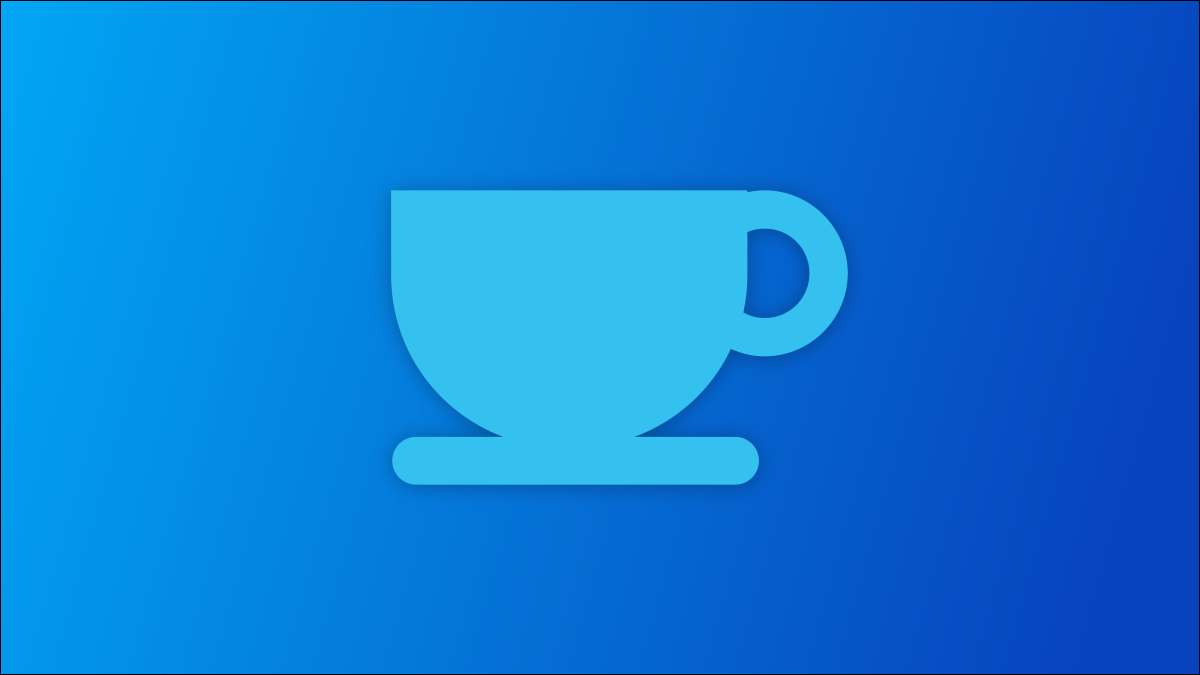
Macs имел удобное приложение под названием " Кофеин «В течение многих лет, что позволяет вам временно помешать вашему компьютеру спать. PCS Windows имеют аналогичную функцию, называемую «бодрствующую», которые можно найти в номере Microsoft «PowerToys».
Windows имеет некоторые обычные настройки Это контроль, когда ваш компьютер идет спать. Тем не менее, вы можете, в определенное время, хотите, чтобы ваш компьютер бодрствовал дольше, чем обычно. Может быть, у вас есть загрузка, которую вы знаете, займет много времени. Вместо того, чтобы изменить настройки на системном уровне, вы можете просто использовать инструмент «APARE», чтобы сделать это по требованию.
Если вы не знакомы с Microsoft Powertoys. Это довольно мощная коллекция инструментов. Инструмент бодрства просто одна из многих вещей Что вы можете использовать для настройки и улучшения опыта Windows.
СВЯЗАННЫЕ С: Все Powertoys Microsoft для Windows 10 объяснили
Как получить Microsoft Powertoys
Powertoys можно скачать из Страница Github Microsoft Отказ Приложение бесплатное и открытое источничество. Загрузите файл EXE из последнего выпуска (избегайте экспериментальных релизов) и нажмите на файл, чтобы установить его.

Чтобы получить доступ к настройкам FancyZones после установки приложения, откройте его из системного лотка на вашей панели задач.

Как использовать инструмент «APARE»
С открытым окном Powertoys выберите «Проснуться» из меню боковой панели и переключателя «Включить бодрствование».
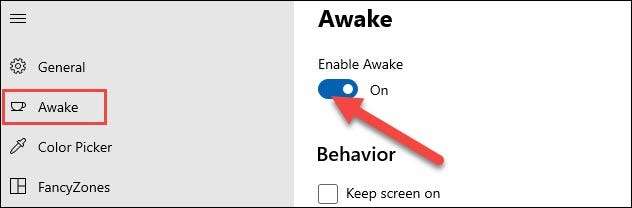
Во-первых, вы увидите возможность «держать экран на« под »поведению". Если вы включите это, не только останутся ли компьютер, но экран также останется на Отказ
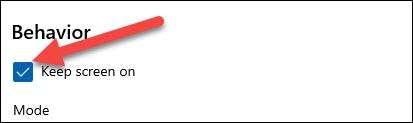
Далее мы можем выбрать режим для использования. Есть три различных варианта на выбор:
- OFF (пассивный): Ваш компьютер будет использовать настройки системы, чтобы определить, когда спать.
- Продолжайте просыпаться на неопределенный срок: Ваш компьютер будет бодрствовать, пока не выключите его или отключите настройку.
- Продолжайте бодрствовать временно: Вы можете выбрать установленную длину времени для того, как долго компьютер остается проснутым.
Выберите один из режимов.
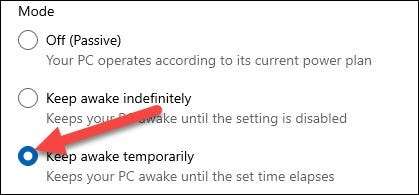
Если вы выберете временный режим, вы можете использовать поля внизу, чтобы выбрать часы и минуты.
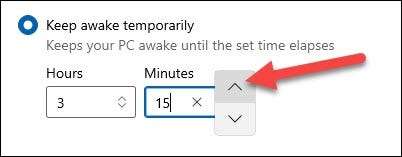
Это базовый способ использовать инструмент APARE, но на самом деле есть еще простой способ сделать это, как только вы его включили. Откройте зону уведомления, обычно называемую « Системный лоток - И щелкните правой кнопкой мыши значок чашки кофе.
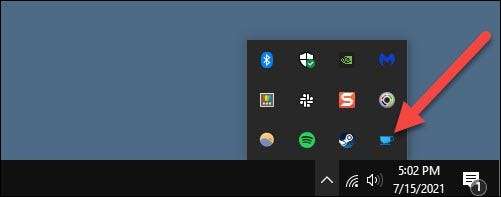
Откроется небольшое меню, и вы можете выбрать «Держать экран» и режим «Наведите курсор», чтобы переключить режим прямо отсюда.
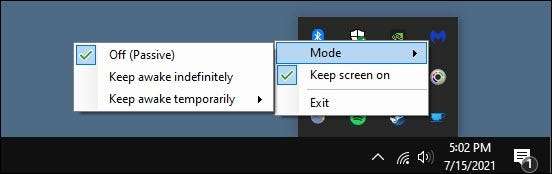
Чтобы отключить бодрствование, просто используйте те же методы, описанные выше, и переключите его обратно в «OFF (PASSIVE)».

Вот и все! Теперь вы можете держать свой компьютер бодрствовать для тех ситуаций, когда вы не хотите что-то нарушить. Что бы это ни было, у вас есть удобный трюк, чтобы сделать это.
СВЯЗАННЫЕ С: Как настроить окна в пользовательские области экрана на Windows 10







